1、高版本转低版本:这个简单,打开cad---->菜单,另存为,在保存格式下拉列表中选中2004版本的dwg格式文档就可以。

2、同时,我们为了方便,也可以凸鹣沮北把cad设置成自动保存低版本。每次保存cad文件时,都会自动保存为低版本。如图所示。输入命令:option,打开选项选项卡,疟觥窖捎单击保存选项卡,将保存的文件格式选择为低版本即可。
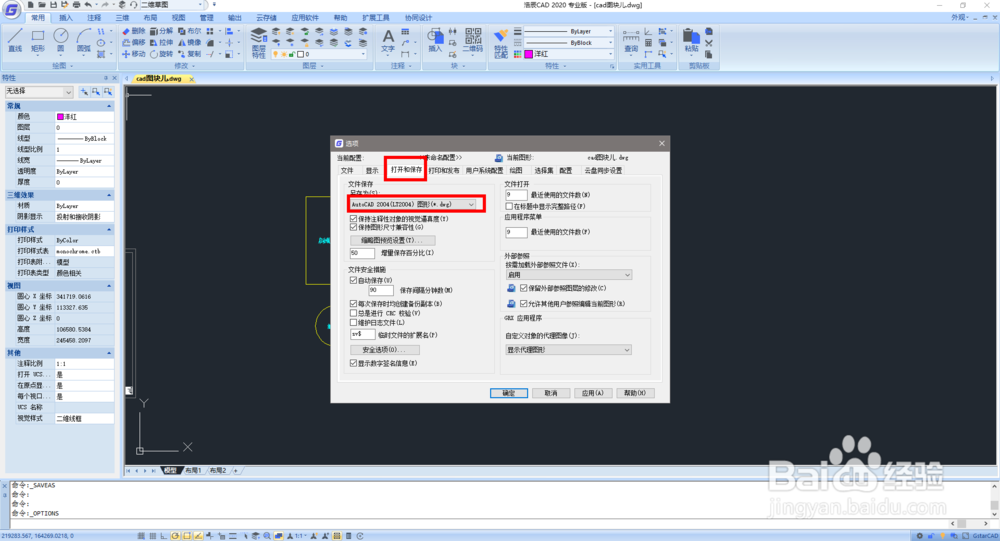
3、对于低版本转换高版本:就要借助第三方软件,本教程使用钽吟篑瑜Acme CAD Converter 2018,进行转换。如图。打开软件如下图。
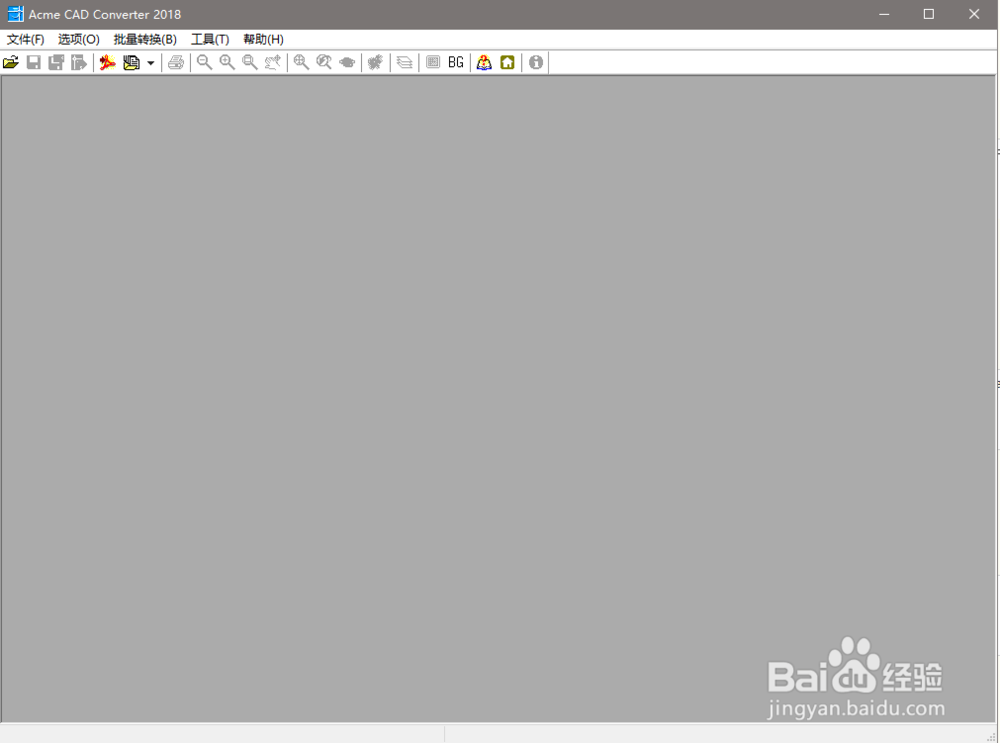
4、打开软件版本转换选项卡。点击批量转换。
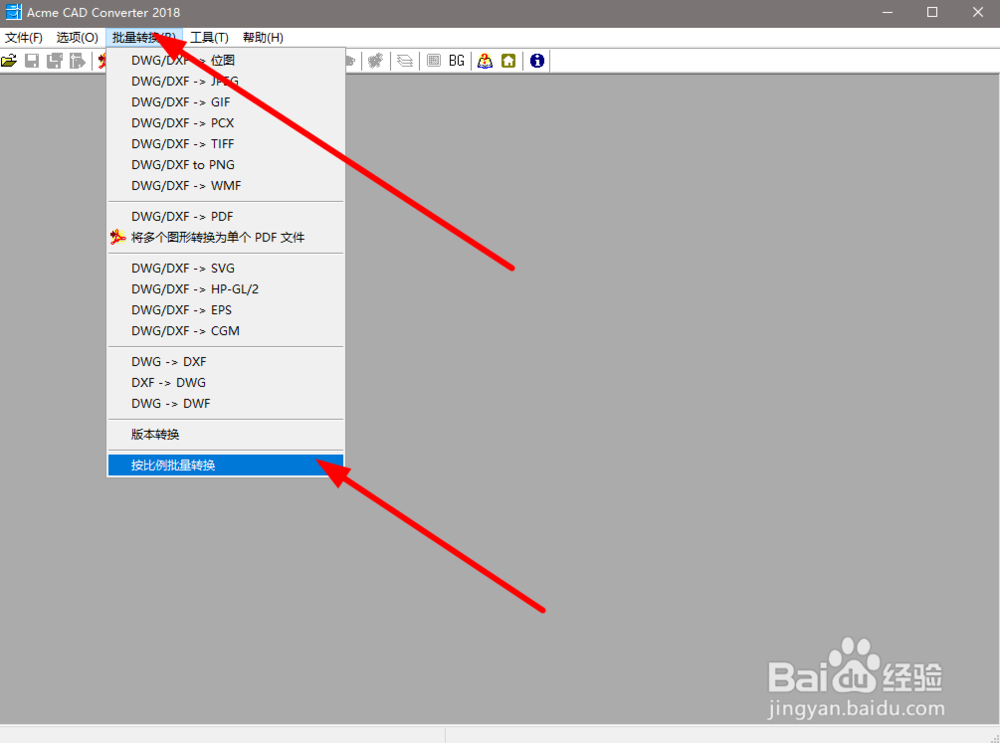
5、添加文件---->选择要转换的文件---->选择要转换成的版本----->单击确定即可
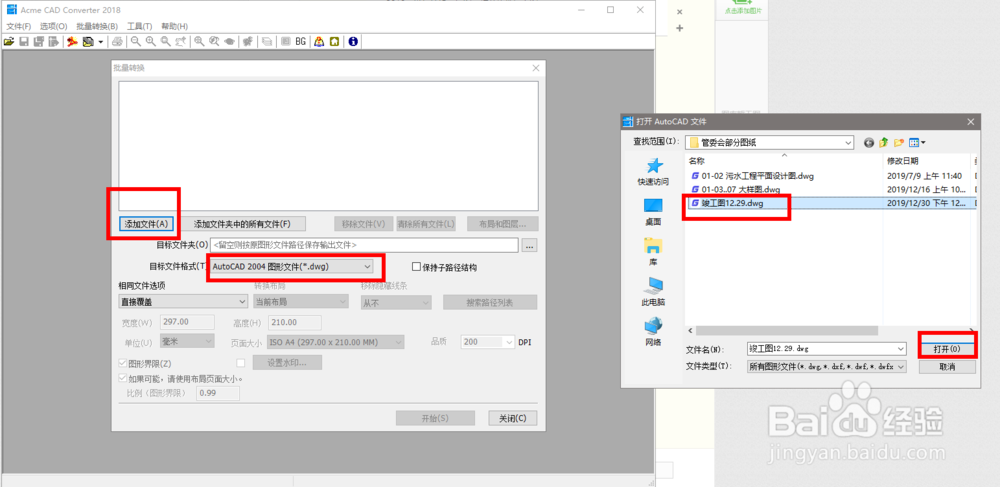
6、点击开始转换,转换成功后,文件自动保存到原文档所在目录中。并覆盖源文件。当然自己也可以设置成不覆盖。
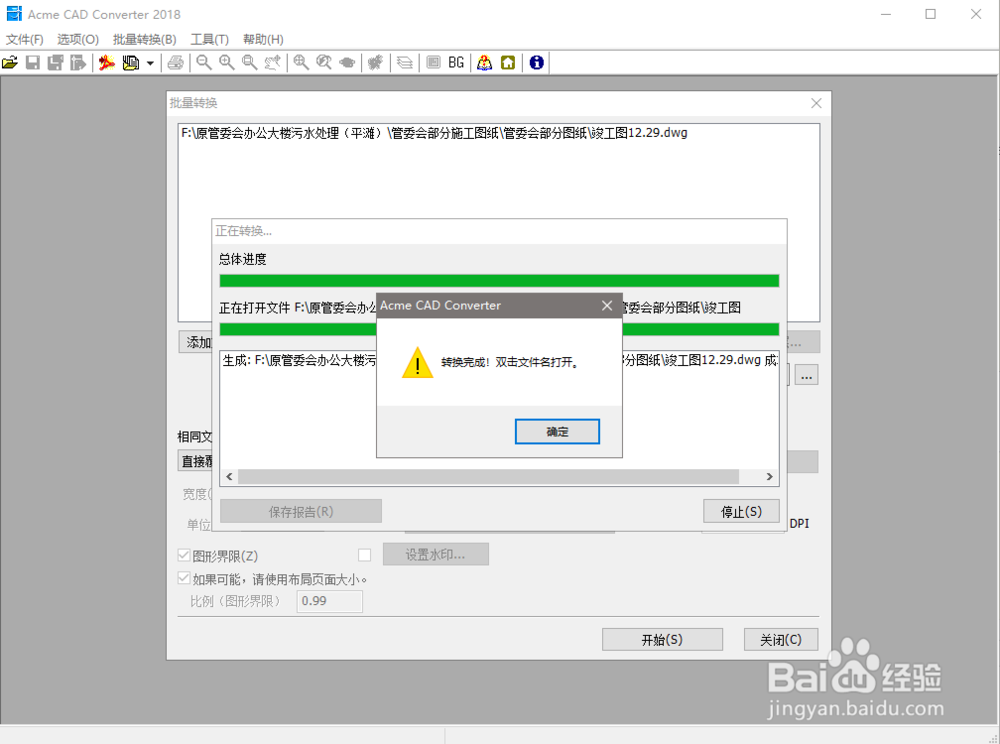
7、转换完成后,高版本的的2018版cad就转换成2004版本的了。本软件容错率高,几乎转换过程很快,也不会出错。